نصب و راه اندازی (EPG) اوراکل اپکس(ایپکس)
برای دوستانی که می خواهند کار با ابزار اوراکل اپکس(ایپکس) رو شروع به یادگیری کنند در ابتدا پیشنهاد می شود که بصورت آنلاین در apex.oracle.com یک اکانت رایگان ایجاد کرده و همیشه از آخرین نسخه آن استفاده نمایند. ولی به علت اینکه این سرور بر روی Oracle Cloud Infrastructure- OCI منتقل شده است، باید حتما از پروکسی یا VPN استفاده نمایید.
فایل ویدئو نصب در کانال آپارات سایت موجود می باشد.
اگر می خواهید بصورت آفلاین کار کنید و در کلاینت خودتان این ابزار را داشته و بکار بگیرید طبق شکل زیر دو نوع نصب پیشنهاد می شود که در این پست روش اول توضیح داده می شود.
روش اول (Embedded Pl/SQL Gateway(EPG : در پروتكل سرور Oracle XML DB درون ديتابيس اوراكل اجرا شده و شامل ويژگي هاي هسته mod_plsql مي باشد و به اين نوع معماري Simple two tier گفته مي شود.
نصب و راه اندازی (ٍEmbedded Pl/SQL Gateway-EPG) اوراکل اپکس(ایپکس) شامل بخش های زیر می باشد:
-
نصب دیتابیس اوراکل نسخه Express Edition
-
نصب اوراکل APEX
-
بروزرسانی فایل های استاتیک در دیتابیس
-
ایجاد و بروزرسانی یوزر محیط ادمین INTERNAL
-
ایجاد Workspace و اسکیما
-
لاگین به محیط اوراکل ایپکس(اپکس)
نصب دیتابیس اوراکل نسخه Express Edition معروف به اوراکل XE
شما می توانید این دیتابیس سبک را از خود سایت اوراکل دانلود کنید. در حال حاضر آخرین نسخه Oracle Database ۱۸c XE نیز در سایت Oracle قابل دانلود می باشد، ولی اگر دوستان می خواهند تازه شروع به یادگیری نمایند و حتی پروژه های کوچک انجام دهند، پیشنهاد می کنم که از همان نسخه XE 11g استفاده نمایید.
مراحل نصب طبق شکل های زیر می باشد. در ابتدا یک فولدر در یکی درایوهای خود ایجاد کنید مثلا C:\OracleApps که تمامی فایل های نصب داخل این فولدر قرار گیرد. حال باید فایل دانلود شده را از حالت Zip خارج کنید و سپس شروع به نصب نمایید.
در این قسمت محل نصب را همان فولدری که ایجاد کرده بودید اشاره کرده و سپس داخل آن نیز به این مسیر اشاره کنید تا فایل های نصب داخل این فولدر قرار گیرد. C:\OracleApps\oraclexe
پس از اتمام نصب برای اینکه مطمئن شوید سرویس های دیتابیس بالا هستند می توانید از طریق Service در Control Panel آنرا چک کنید.
نکته: هر موقع ویندوز ریستارت می شود امکان دارد که سرویس ها بالا نیاید و شما باید آنها را بصورت دستی استارت کنید.
از طریق Command چک کنید که به دیتابیس وصل می شوید. بصورت شکل زیر می توانید عمل کنید.
On Windows:
SYSTEM_DRIVE:\ sqlplus /nolog
SQL> CONNECT SYS as SYSDBA
Enter password: SYS_password.
SYSTEM_DRIVE:\ sqlplus /nolog
SQL> CONNECT SYS as SYSDBA
Enter password: SYS_password.
On UNIX and Linux:
$ sqlplus /nolog
SQL> CONNECT SYS as SYSDBA
Enter password: SYS_password
$ sqlplus /nolog
SQL> CONNECT SYS as SYSDBA
Enter password: SYS_password
نصب اوراکل APEX
اگر شما می خواهید از نسخه اوراکل ایپکس(اپکس) +19.2 به بعد را نصب کنید می توانید از اسکریپت جدید که در پست اتوماتیک شدن پروسه نصب اوراکل APEX ۱۹,۲ قبلا توضیح داده بودم استفاده نمایید. ولی این روش نصبی که به آن اشاره می کنم برای همه نسخه های اوراکل ایپکس(اپکس) کاربرد دارد و بصورت مرحله به مرحله توضیح داده شده است.
در این مرحله می خواهیم که اوراکل اپکس(ایپکس) را نصب کنیم. می توانید آخرین نسخه را دانلود کنید. طبق تصویر زیر در همان فولدر ایجاد شده فایل دانلود شده را از حالت Zip خارج کنید.
وارد فولدر Oracle APEX شوید و سپس در قسمت آدرس مسیر را هایلایت کنید و سپس cmd را تایپ کرده و Enter زده و مستقیم در محیط Command وارد مسیر می شوید. یا اینکه از طریق RUN وارد محیط Command شده وارد مسیر مشخص شده طبق تصویر شوید.
دقت کنید که تمامی فایلهای نصب در پوشه apex قرار دارد و باید حتما در این مسیر قرار گیرد. و سپس به دیتابیس کانکت شوید.
On Windows:
SYSTEM_DRIVE:\ sqlplus /nolog
SQL> CONNECT SYS as SYSDBA
Enter password: SYS_password.
SYSTEM_DRIVE:\ sqlplus /nolog
SQL> CONNECT SYS as SYSDBA
Enter password: SYS_password.
On UNIX and Linux:
$ sqlplus /nolog
SQL> CONNECT SYS as SYSDBA
Enter password: SYS_password
$ sqlplus /nolog
SQL> CONNECT SYS as SYSDBA
Enter password: SYS_password
پس از کانکت شدن به دیتابیس دستور زیر را مطابق شکل اجرا نمایید.
@apexins SYSAUX SYSAUX TEMP /i/
پس از چند دقیقه نصب به پایان می رسد و باید پیغام Completed را مشاهده کنید.
بروزرسانی فایل های استاتیک در دیتابیس
بوسیله اسکریپت زیر می توانید فایلهای استاتیک اوراکل اپکس(ایپکس) را در دیتابیس بروز/ ایجاد کنید. دقت کنید باید طبق تصویر (شماره ۳) باید تا مسیر قبل از پوشه apex اشاره شود.
بطور مثال اگر محل نصب شما بدین صورت باشد: C:\OracleApps\apex_19.2\apex
باید به APEX_HOME بدین صورت اشاره کنید: C:\OracleApps\apex_19.2
دقت کنید که تمامی فایلهای نصب در پوشه apex قرار دارد و باید حتما در این مسیر قرار گیرد. و سپس به دیتابیس کانکت شوید.
دوباره باید به دیتابیس متصل شوید.
On Windows:
SYSTEM_DRIVE:\ sqlplus /nolog
SQL> CONNECT SYS as SYSDBA
Enter password: SYS_password.
SYSTEM_DRIVE:\ sqlplus /nolog
SQL> CONNECT SYS as SYSDBA
Enter password: SYS_password.
On UNIX and Linux:
$ sqlplus /nolog
SQL> CONNECT SYS as SYSDBA
Enter password: SYS_password
$ sqlplus /nolog
SQL> CONNECT SYS as SYSDBA
Enter password: SYS_password
@apex_epg_config APEX_HOME
این پروسه چند دقیقه ای طول میکشد و در نهایت باید پیغام زیر را دریافت کنید که نشان دهنده این هست که فایلها بصورت صحیح و کامل در دیتابیس بروز/ ایجاد شده اند.
ایجاد و بروزرسانی یوزر محیط ادمین INTERNAL
دقت کنید که تمامی فایلهای نصب در پوشه apex قرار دارد و باید حتما در این مسیر قرار گیرد. و سپس به دیتابیس کانکت شوید.
On Windows:
SYSTEM_DRIVE:\ sqlplus /nolog
SQL> CONNECT SYS as SYSDBA
Enter password: SYS_password.
SYSTEM_DRIVE:\ sqlplus /nolog
SQL> CONNECT SYS as SYSDBA
Enter password: SYS_password.
On UNIX and Linux:
$ sqlplus /nolog
SQL> CONNECT SYS as SYSDBA
Enter password: SYS_password
$ sqlplus /nolog
SQL> CONNECT SYS as SYSDBA
Enter password: SYS_password
اسکریپت زیر را اجرا نمایید، شامل سه مرحله می باشد که می توانید همانند تصویر اقدام کنید.
@apxchpwd
ایجاد Workspace و اسکیما
ابتدا به دیتابیس متصل شده و پورتی که می خواهید از طریق آن به محیط اوراکل ایپکس(اپکس) متصل شوید را مشاهده/تغییر دهید.
On Windows:
SYSTEM_DRIVE:\ sqlplus /nolog
SQL> CONNECT SYS as SYSDBA
Enter password: SYS_password.
SYSTEM_DRIVE:\ sqlplus /nolog
SQL> CONNECT SYS as SYSDBA
Enter password: SYS_password.
On UNIX and Linux:
$ sqlplus /nolog
SQL> CONNECT SYS as SYSDBA
Enter password: SYS_password
$ sqlplus /nolog
SQL> CONNECT SYS as SYSDBA
Enter password: SYS_password
مشاهده پورت:
select dbms_xdb.gethttpport from dual;
تغییر پورت:
exec dbms_xdb.sethttpport('8081');
از مرورگرهای Chrome یا فایرفاکس استفاده نمایید. آدرس زیر را در مرورگر خود وارد کرده و Enter بزنید. وارد محیط Internal شوید و Workspace خود را ایجاد کنید.
نکته: در این تصویر از پورت 8080 استفاده شده است، ولی اگر پورت شما متفاوت می باشد باید آنرا در URL تغییر دهید.
Username: admin
Password: Your_Password
Password: Your_Password
این محیط Internal اوراکل اپکس(ایپکس) می باشد که شما باید در ابتدای کار یک Workspace ایجاد کنید.
در تصویر زیر همانطور که نشان داده شده است باید یک اسکیما بطور مثال LAB ایجاد کنید.
ایجاد یک یوزر برای اینکه بخواهید در محیط توسعه اوراکل ایپکس(اپکس) وارد شوید و شروع به ایجاد اپلکیشن های خود نمایید.
مشخصات کلی برای شما نمایش داده می شود. حال می توانید بر روی دکمه Create کلیک کنید تا Workspace و اسکیما برای شما ایجاد گردد.
لاگین به محیط اوراکل ایپکس(اپکس)
در این مرحله Workspace کاری شما ایجاد شده است و می توانید وارد محیط توسعه شوید. آدرس زیر را مرورگر تایپ کنید و سپس Enter کنید و مطابق شکل اطلاعات را وارد کنید.
نکته: نام Workspace همان نامی که شما در مرحله ایجاد Workspace ایجاد کرده و Username و Password آنهایی هستند که شما در موقع ایجاد Workspace ایجاد کردید. بطور مثال:
Workspace: lab
UserName: admin
Password: admin
UserName: admin
Password: admin
در این تصویر از پورت 8080 استفاده شده است، ولی اگر پورت شما متفاوت می باشد باید آنرا در URL تغییر دهید.
وقتی برای اولین بار می خواهید متصل شوید از شما درخواست می شود که پسورد خود را تغییر دهید.(البته در طی یک دوره زمانی این عمل تکرار می شود).
الان وارد محیط اوراکل ایپکس(اپکس) شوید و شروع به ایجاد اپلیکیشن های خود نمایید و لذت ببرید.
5/5 - (1 امتیاز)
جستجو
مطالب اخیر
نظرات اخیر
- مجتبی در تبدیل تاریخ ها در اوراکل
- محمد در تبدیل تاریخ ها در اوراکل
- مجتبی خالقداد در پلاگین کد امنیتی اوراکل اپکس(ای پکس)
- سعید حسن پور در تبدیل تاریخ ها در اوراکل
- حسین در تبدیل تاریخ ها در اوراکل
برچسبها
AOP
APEX
apexrad
captcha
CDN
constraint
ebs
epg
forms
index
injection
iran
iranoug
longtype
Materialized-view
Oracle Application Express
orclapex
performance
Persian Sort
plsql
session
sql
standalone
variable scope
XE
امنیت
اوراکل
اپکس
ایران
ایندکس
ایپکس
بنبست
بهینه ساز
تاریخ شمسی
ترجمه
ترفند
حروف فارسی
داکیومنت
داینامیک
شمسی
مرتب سازی فارسی
نصب
نکته
پلاگین
یونیک


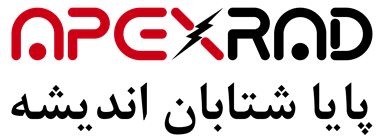
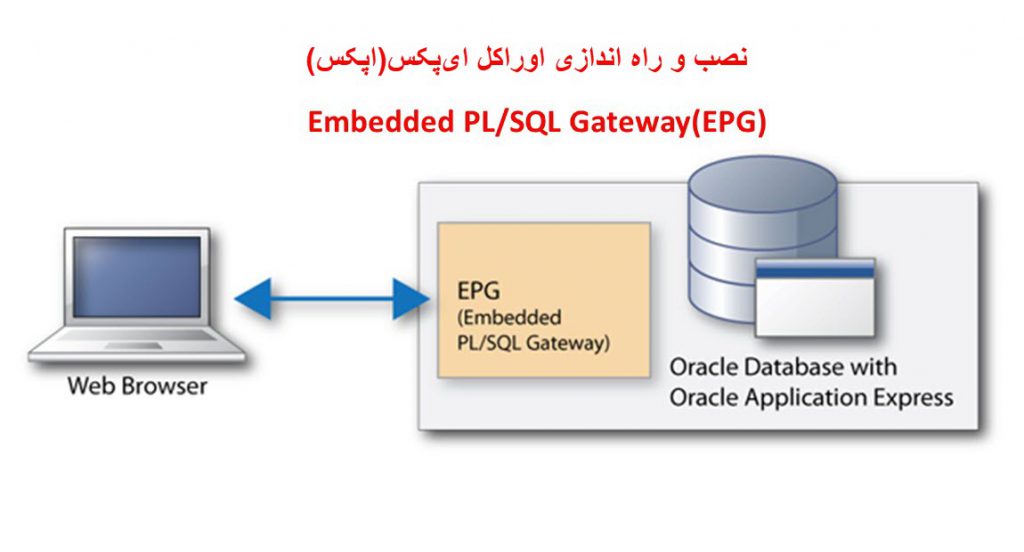
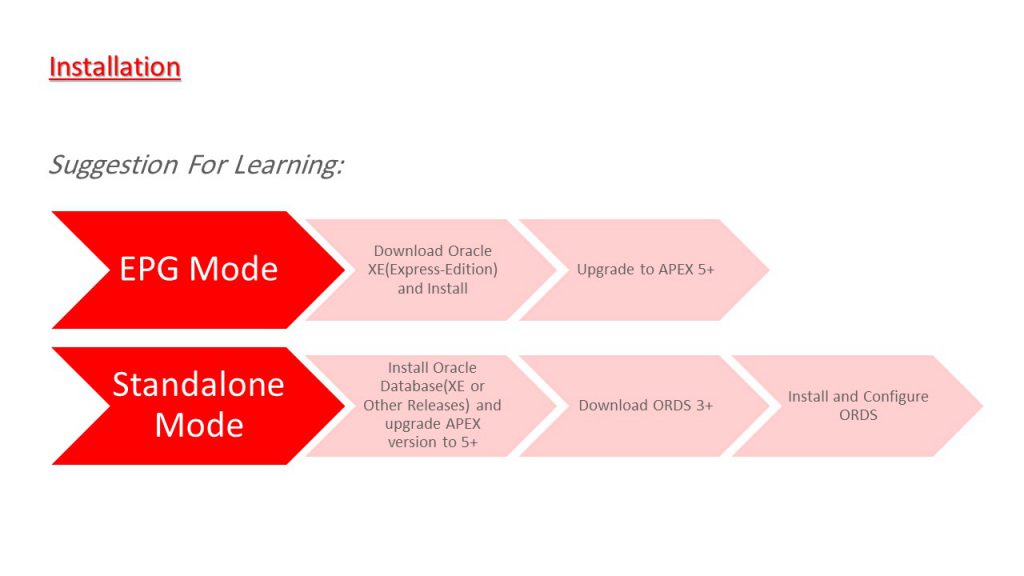
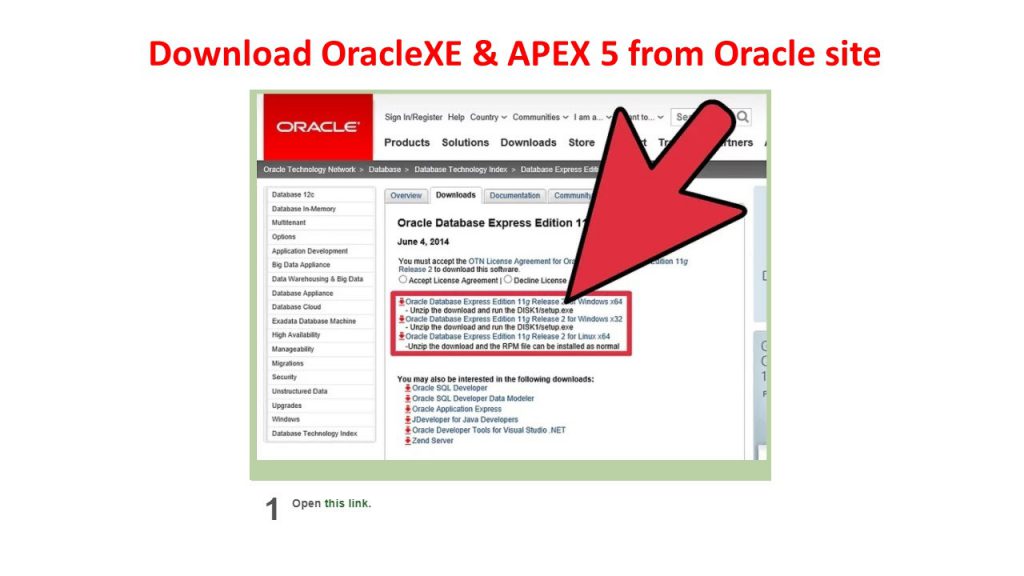
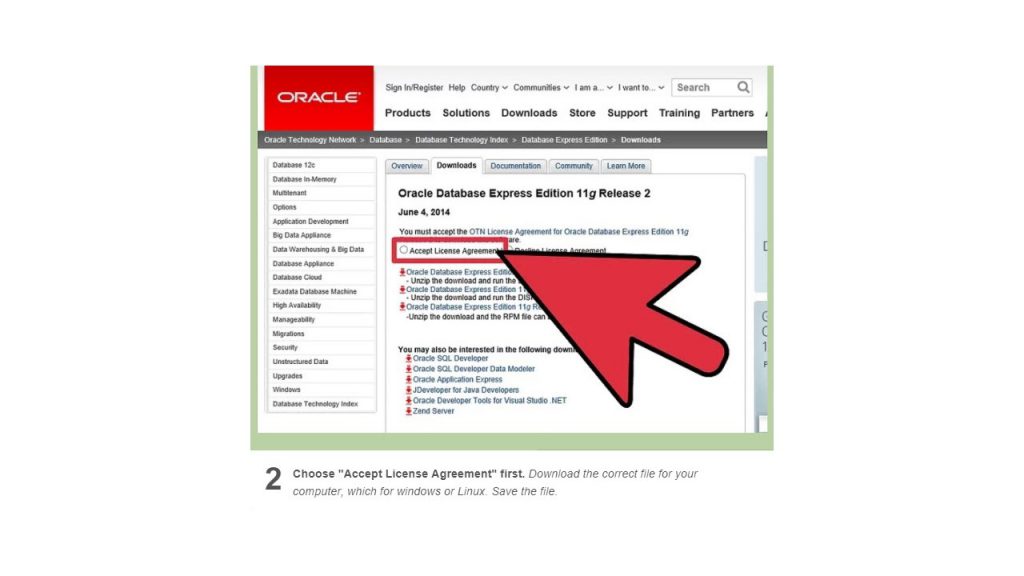
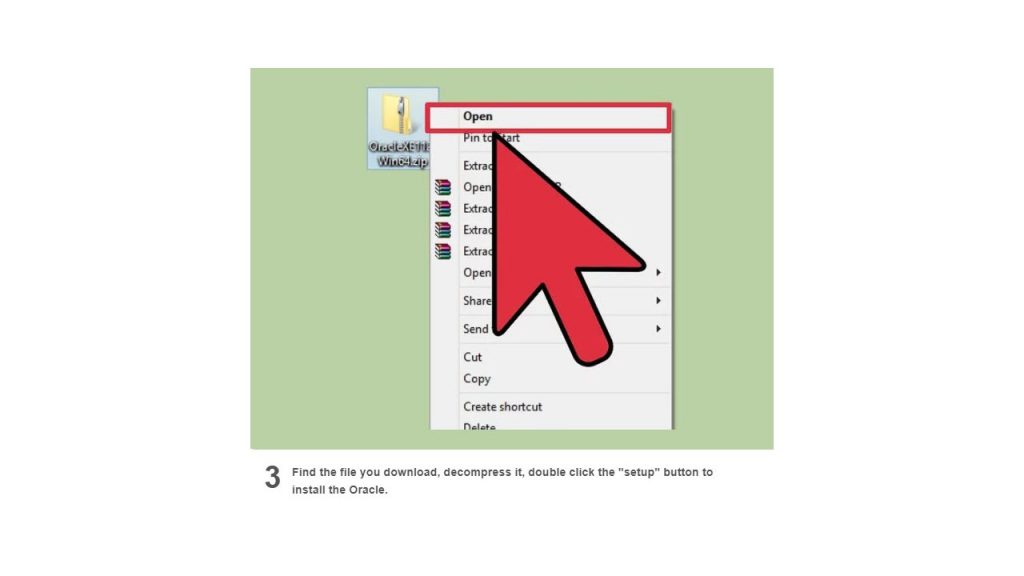
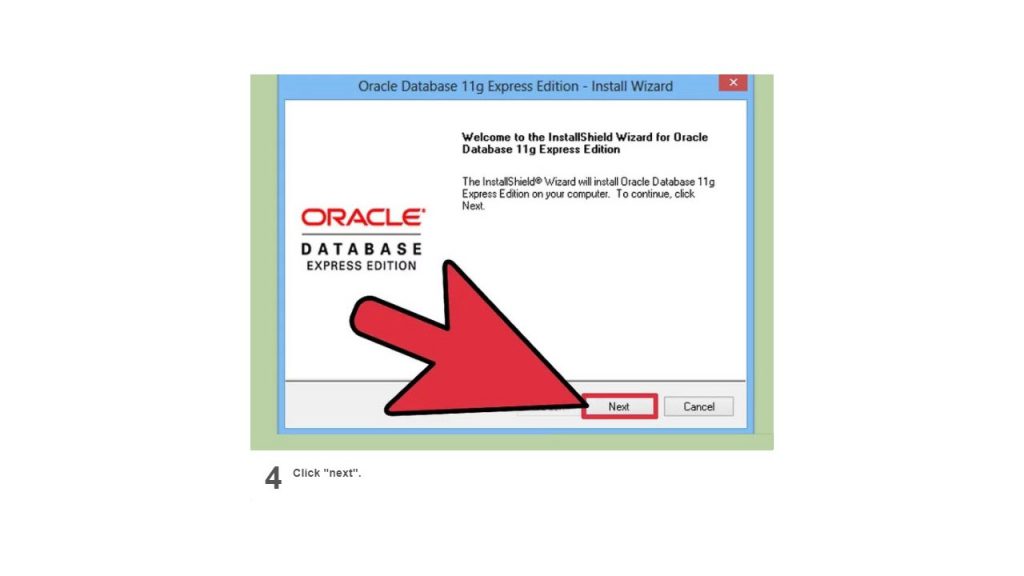
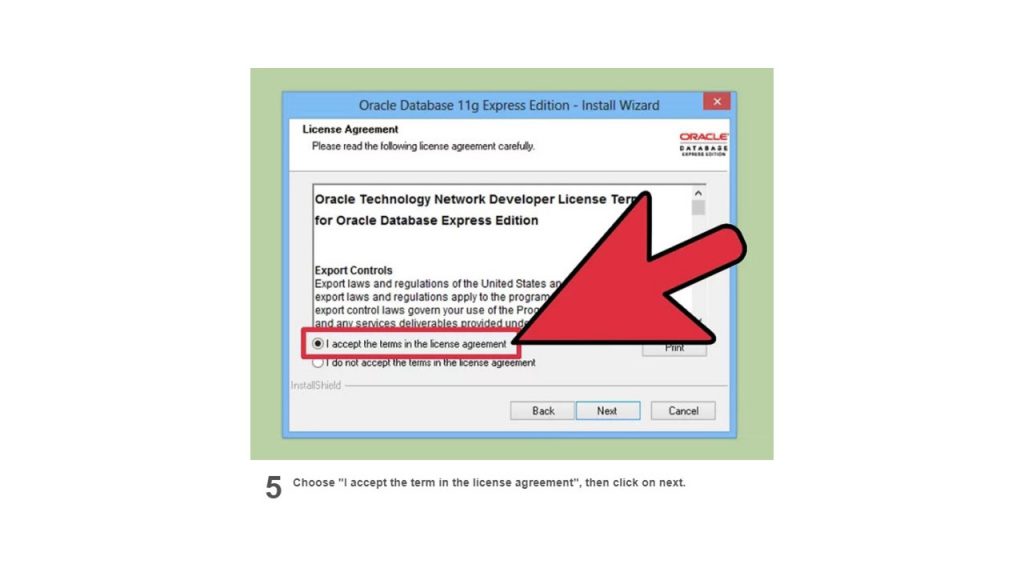
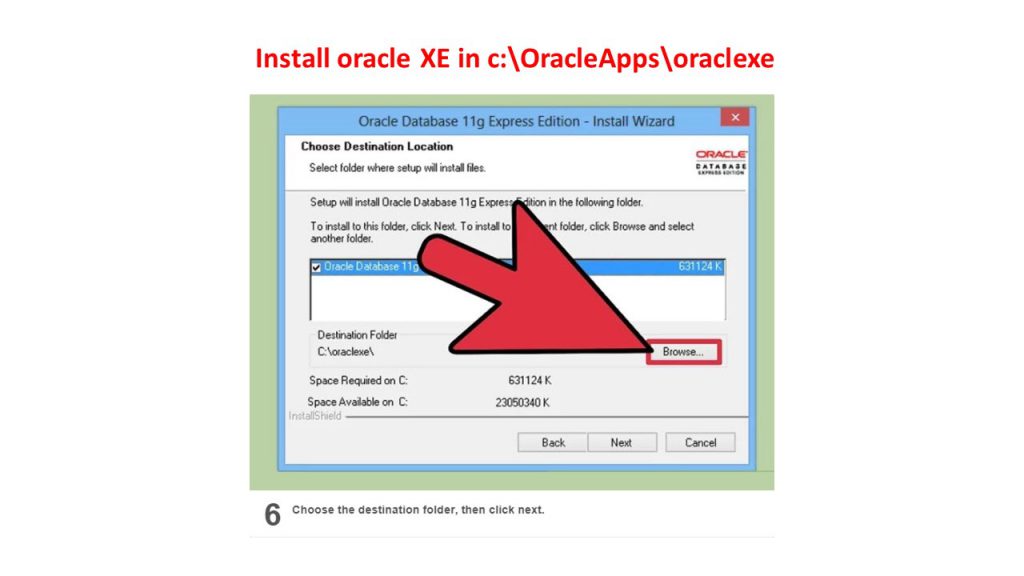
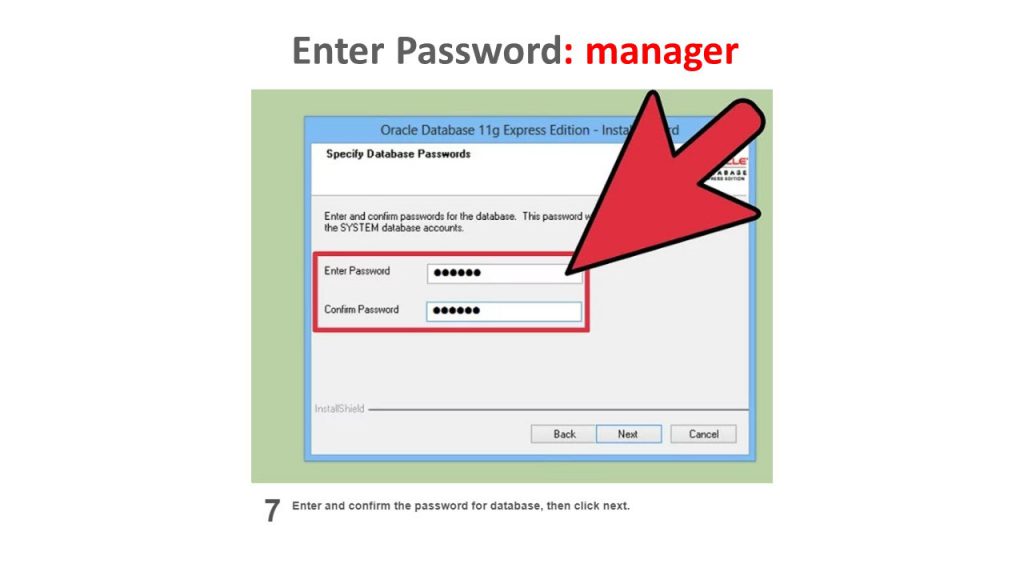
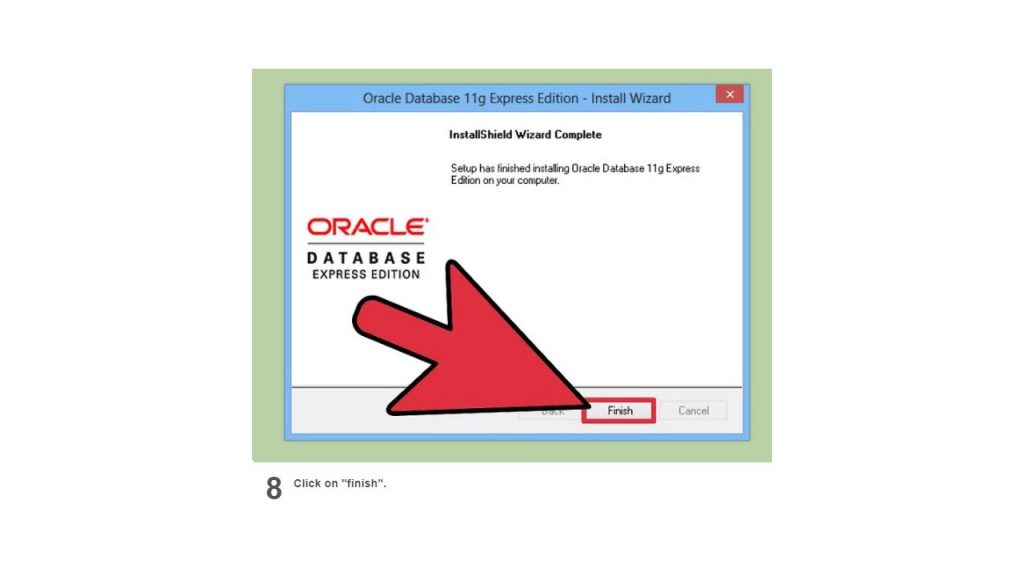
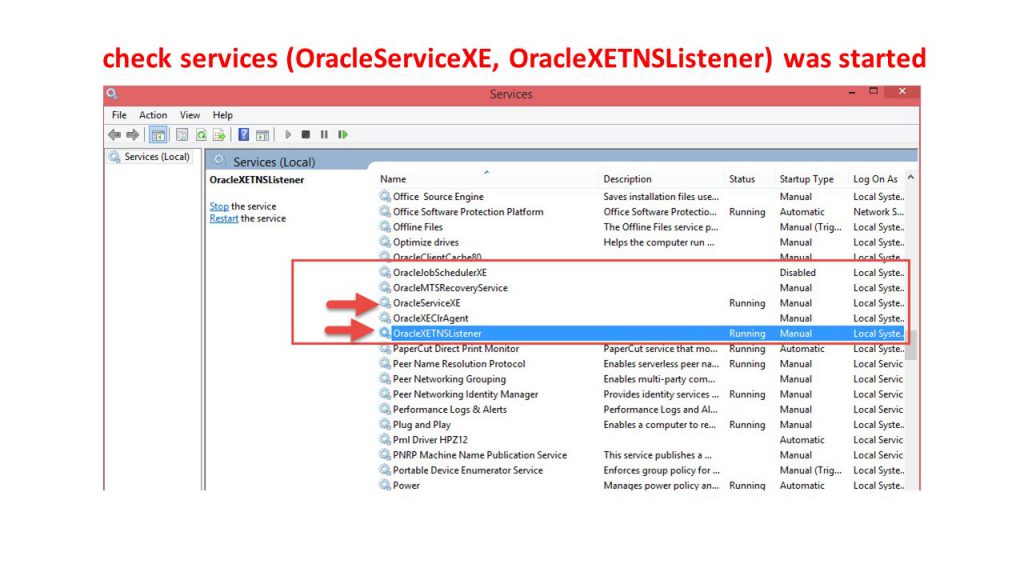
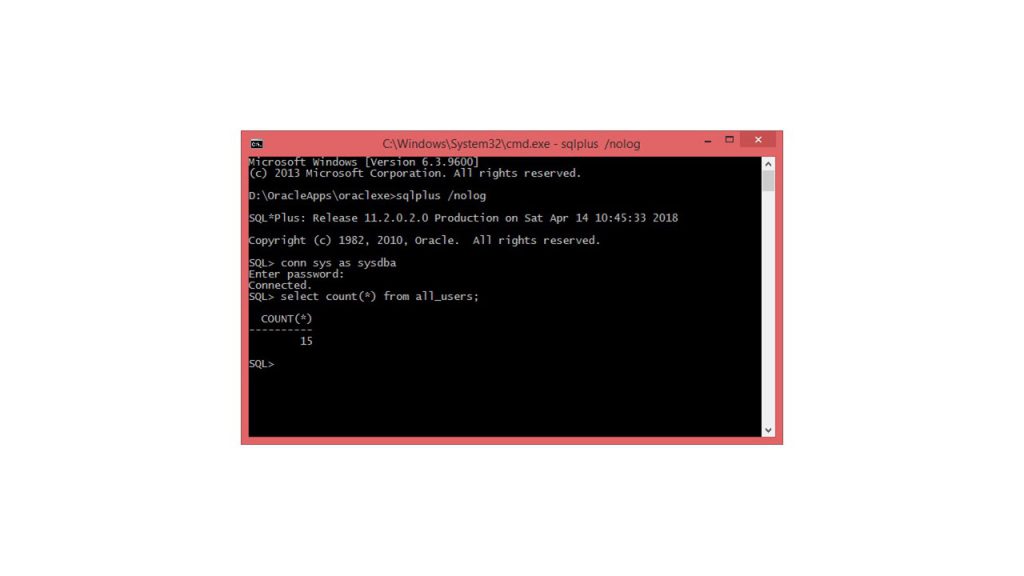
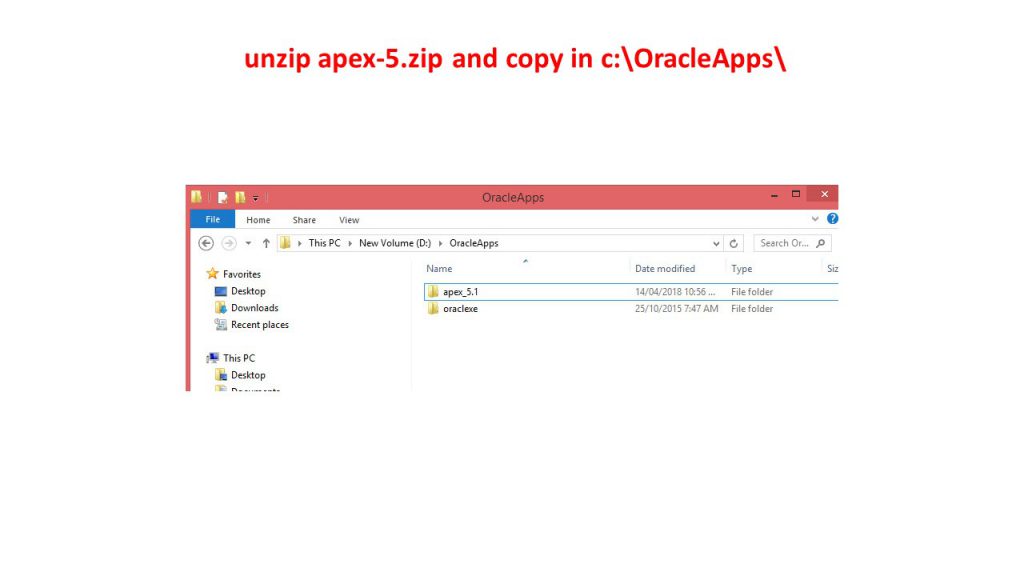
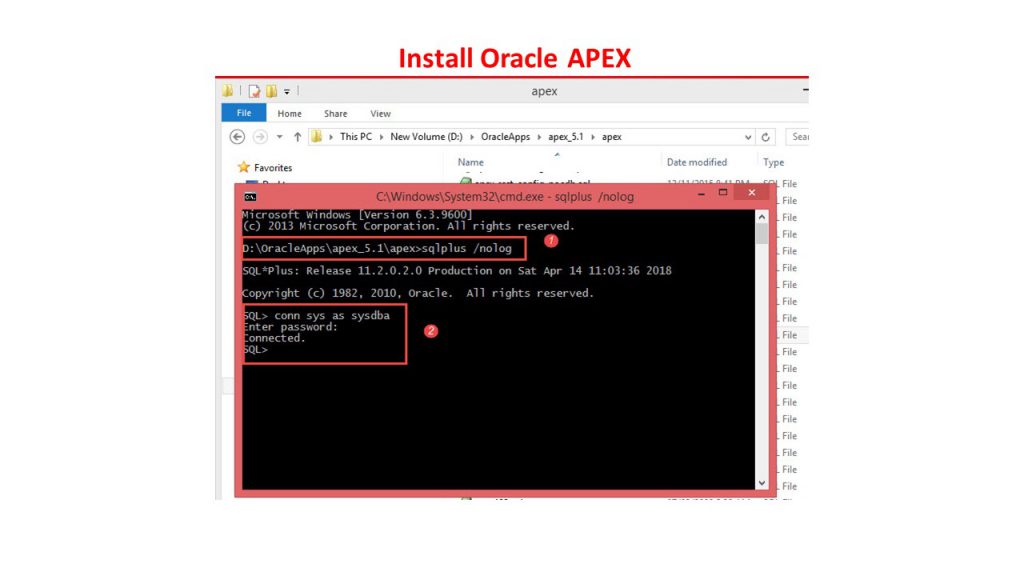
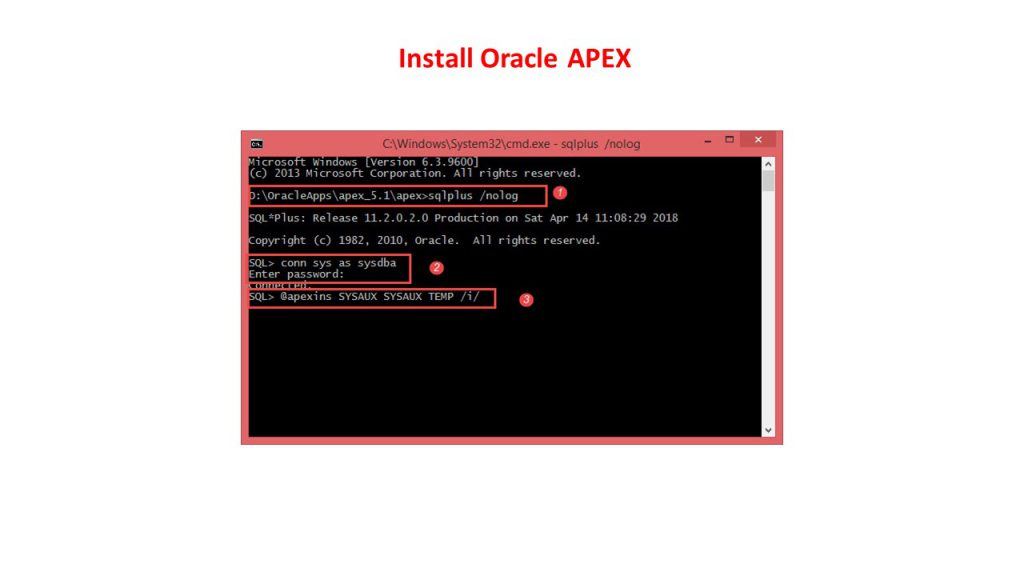
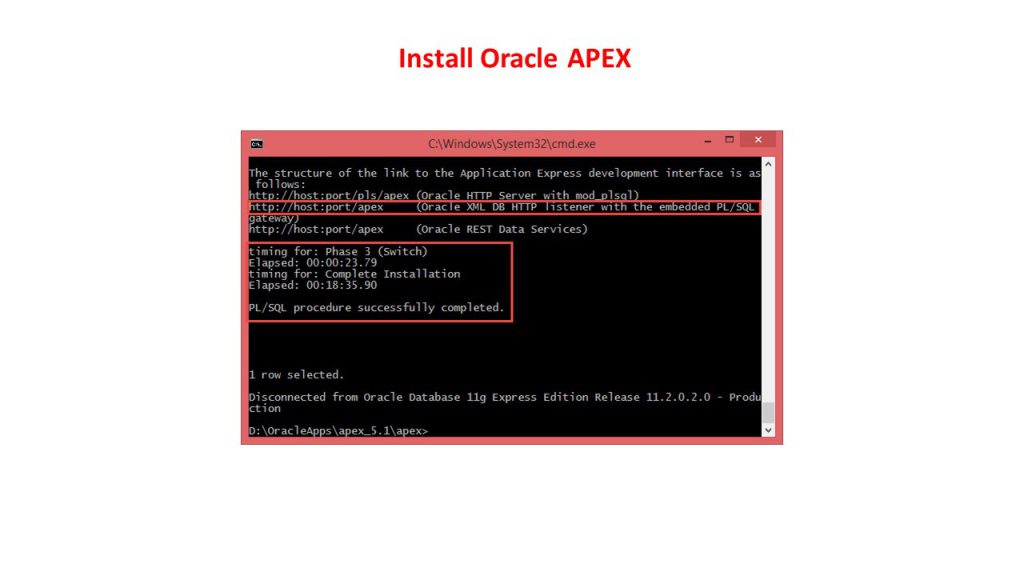
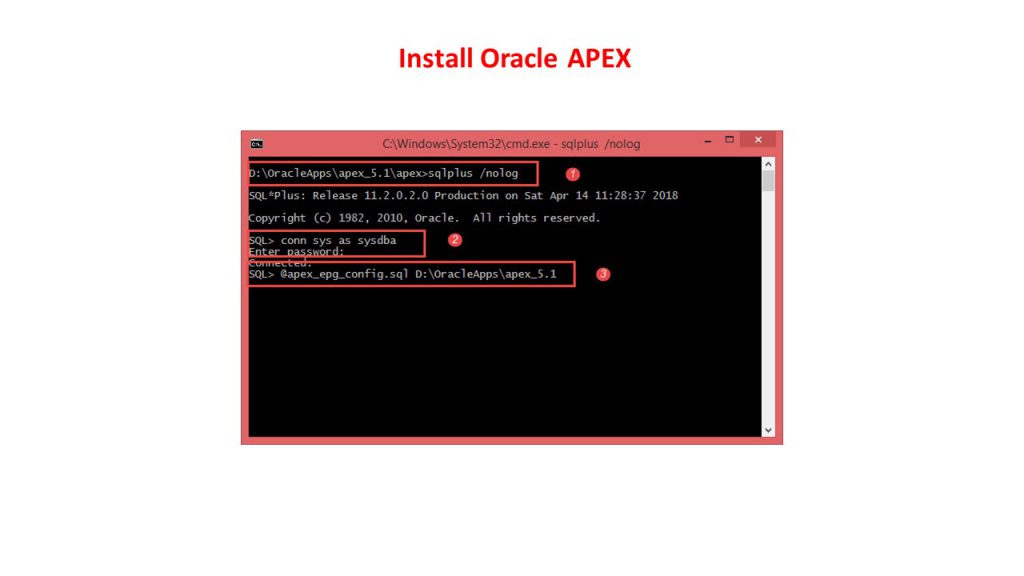
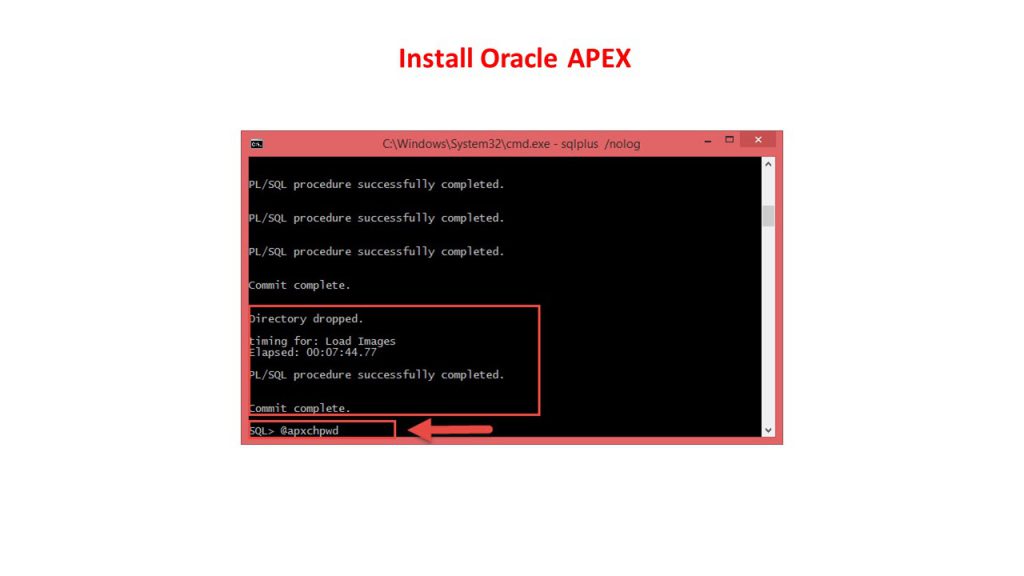
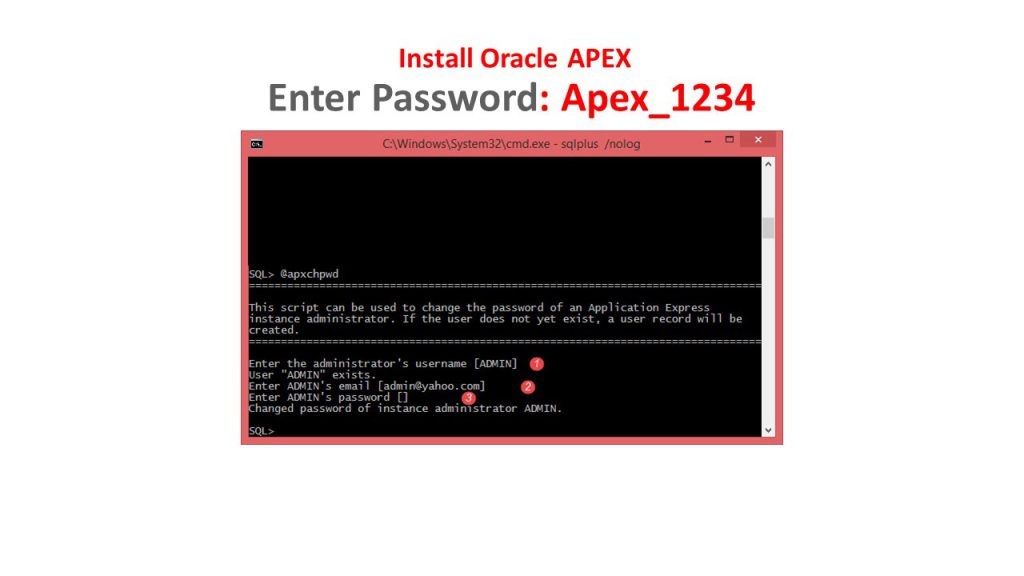
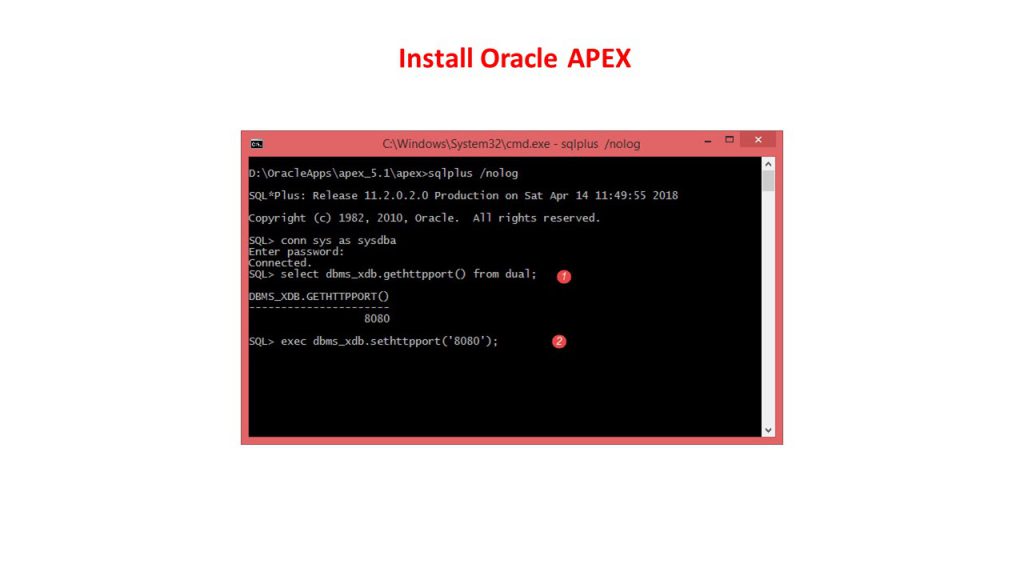
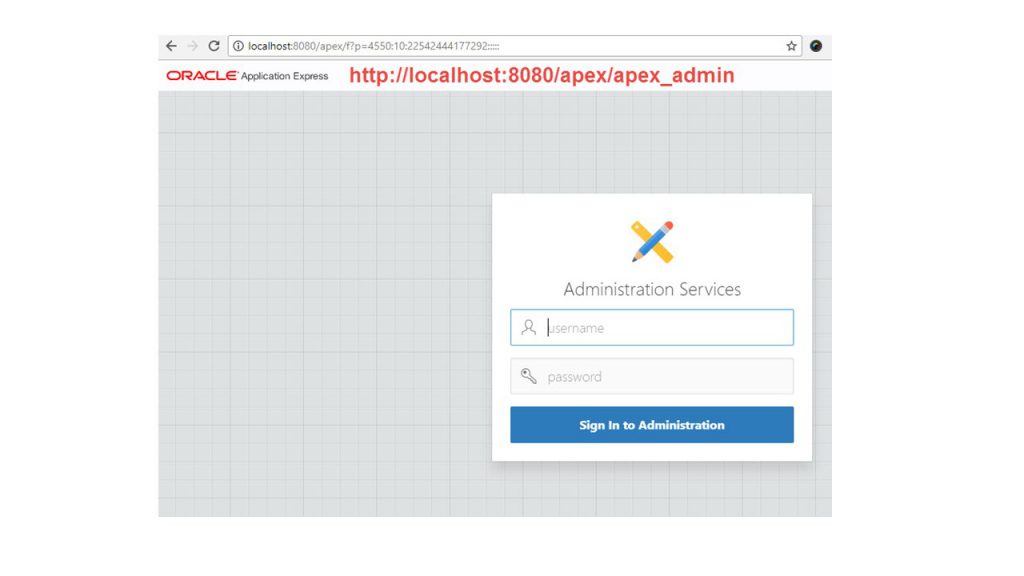
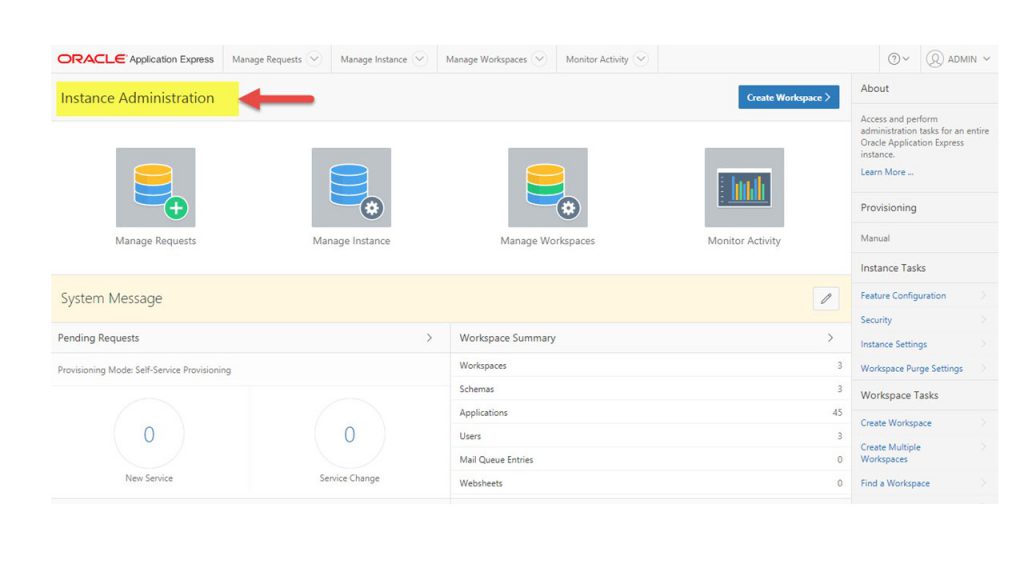
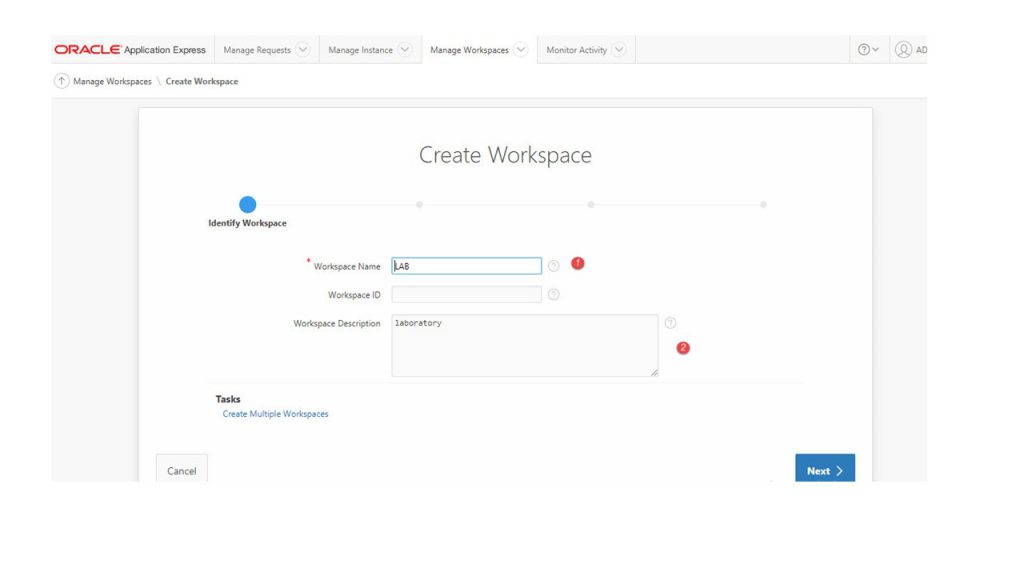
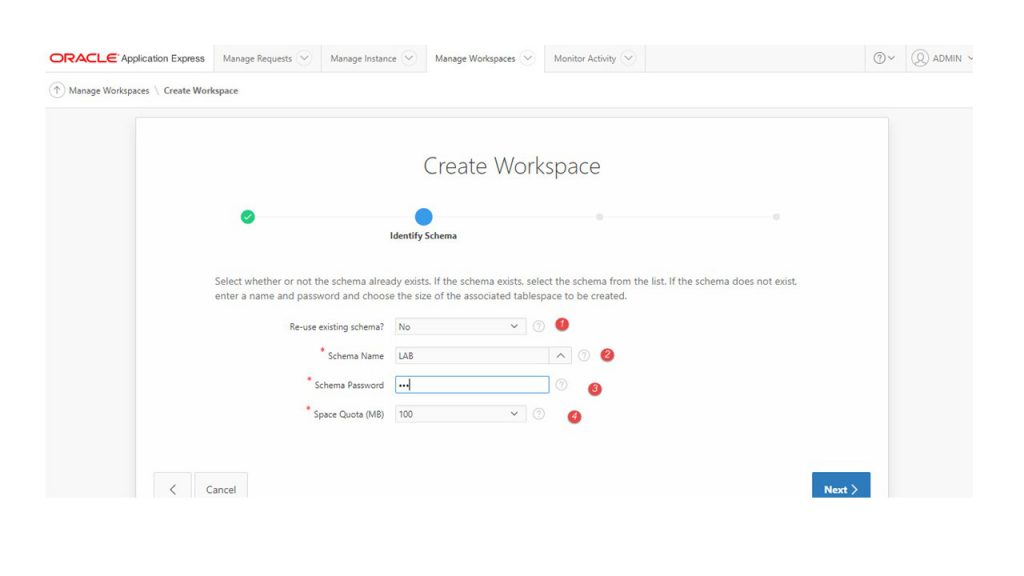
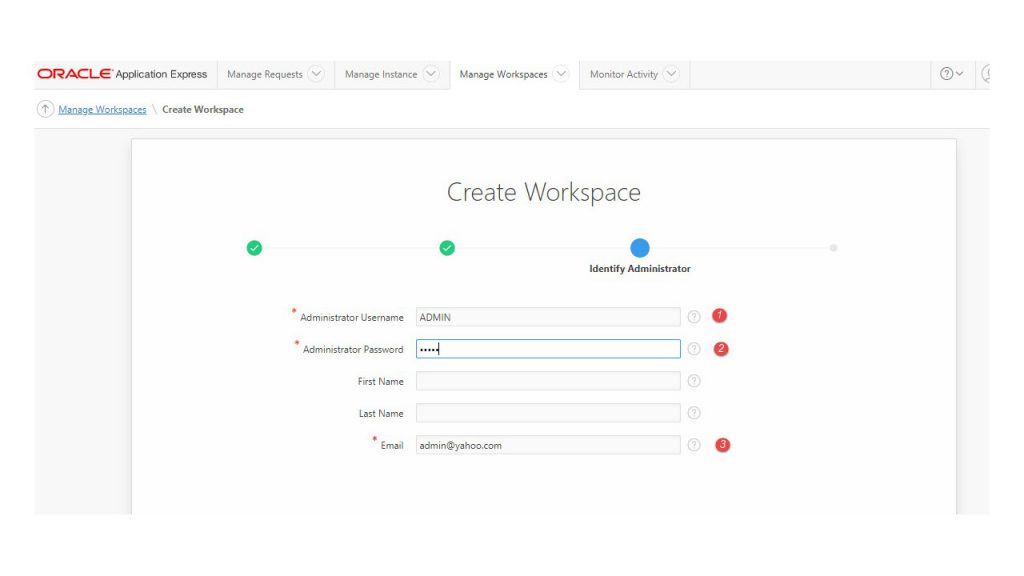
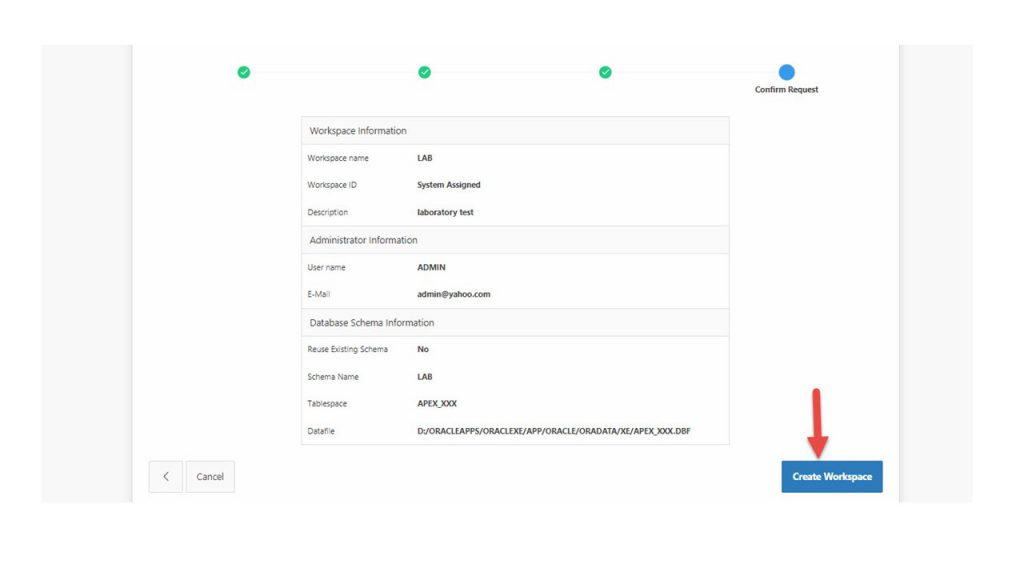
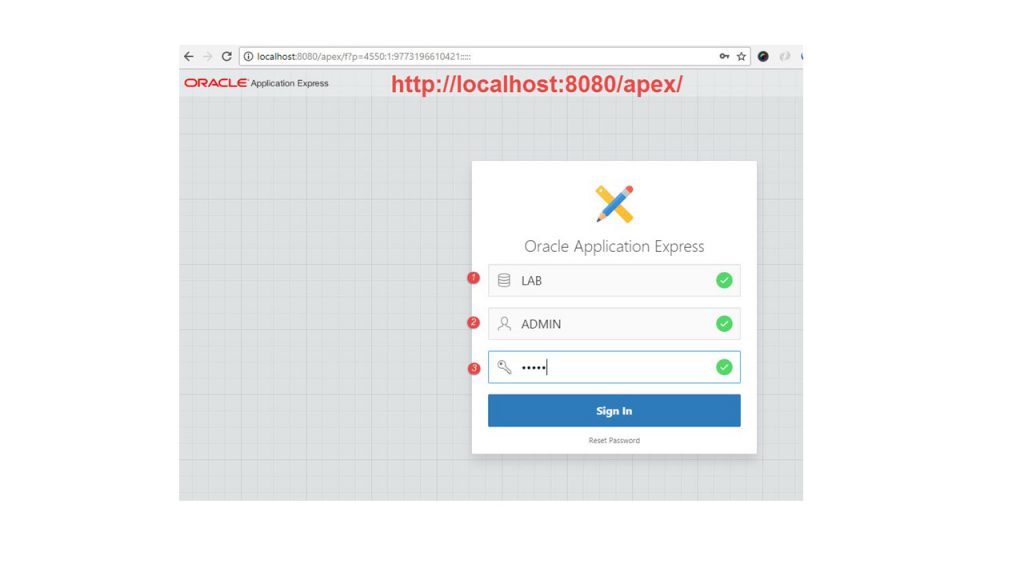
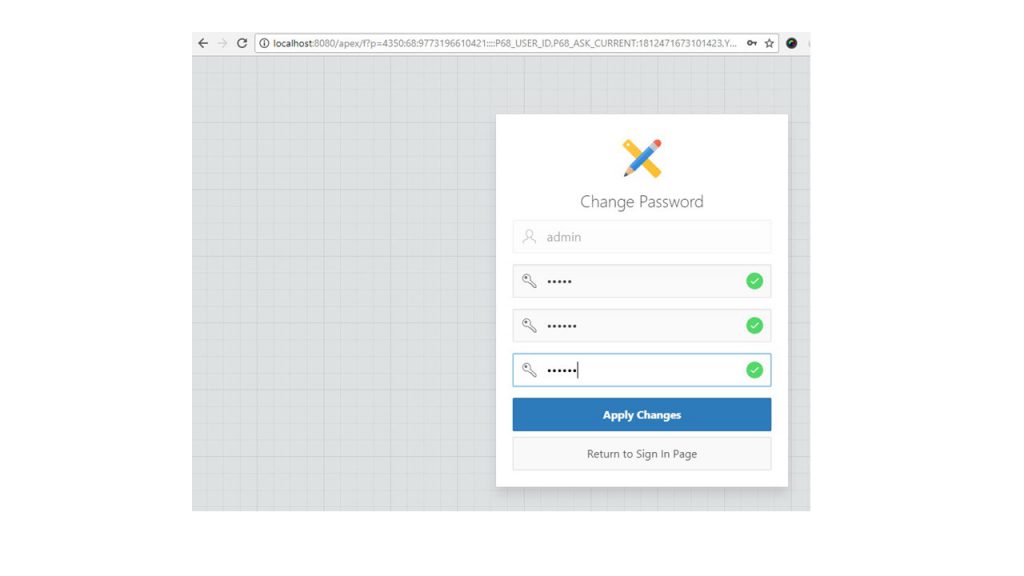
2 دیدگاه. پیغام بگذارید
اقا خیلی نامفهوم توضیح میدی . شبیه وقتی که از گوگل ترنسلیت استفاده میکنی . من که بلد بودم با خوندنش گیج شدم
با سلام و احترام
با تشکر از نظر شما. در این پست سعی شده تمام نکات ریز هم گفته شود.